アドイン エラー、このアドインは Excel で開始できませんでした
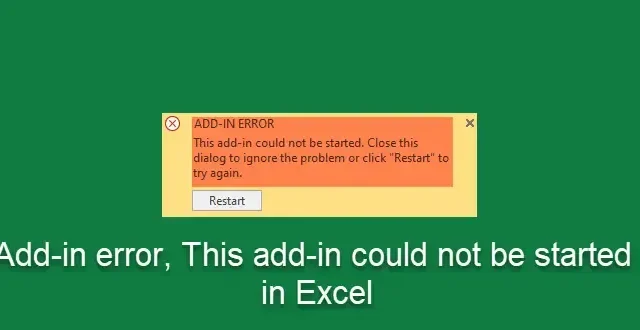
このチュートリアルでは、Excel アドイン エラー「このアドインを開始できませんでした」を解決する方法を説明します。アドインが無効になっているか、更新されていない場合、破損している場合、またはアドインが非公式 Web サイトからインストールされている場合、Excel でこのアドイン エラーが発生することがあります。 Excel がアドインを無効にしないようにするには、信頼できるソースからの Excel アドインのみを使用する必要があります。これを実行すると、Excel がアドインを安全であると認識し、中断を回避できるようになります。
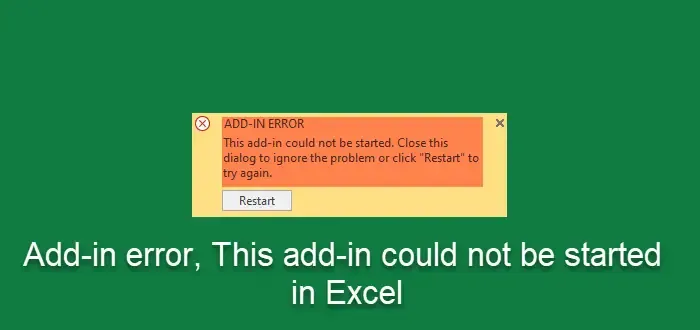
Excel アドイン エラーを修正、このアドインを開始できませんでした
ここでは、アドイン エラーが発生した場合に役立ついくつかの提案を示します。このアドインは Microsoft Excel で開始できませんでした。
- アドインは必ず Office ソフトウェア内からインストールしてください
- Office ソフトウェアとインストールされているアドインが更新されていることを確認してください
- Excel アドインをアンインストールして再インストールする
- Excel をセーフ モードで起動してトラブルシューティングを行う
これらのソリューションを詳しく見てみましょう。
1] アドインは必ず Office ソフトウェア内からインストールしてください

Excel のアドインは、問題を避けるためにのみ Microsoft Store または公式 Web サイトからインストールする必要があります。
Excel アドインをインストールするには、[ファイル] をクリックし、左側で [アドインの取得] をクリックします。新しいパネルが開き、Office アドインを入手できます。
2] Office ソフトウェアとインストールされているアドインが更新されていることを確認してください
Office ソフトウェアが更新されていることを確認してください。
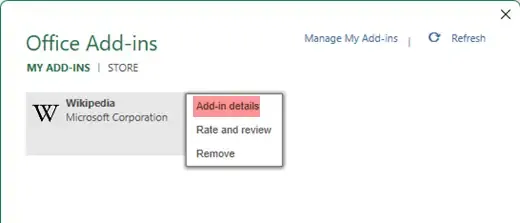
また、インストールされているすべてのアドインが更新されていることを確認してください。これを行うには、Excel ファイルを開き、[ファイル] をクリックし、左側で [アドインの取得] をクリックします。新しいパネルが開き、[マイ アドイン] の下にインストールされているアドインが表示されます。 3 点をクリックし、[アドインの詳細] をクリックします。ブラウザが起動し、アドインの公式ページが表示されます。 「更新」ボタンが表示された場合は、それをクリックします。または、公式 Web サイトから最新のアドイン ファイルを入手して、フォルダーを置き換えることもできます。
3] Excel アドインをアンインストールして再インストールする
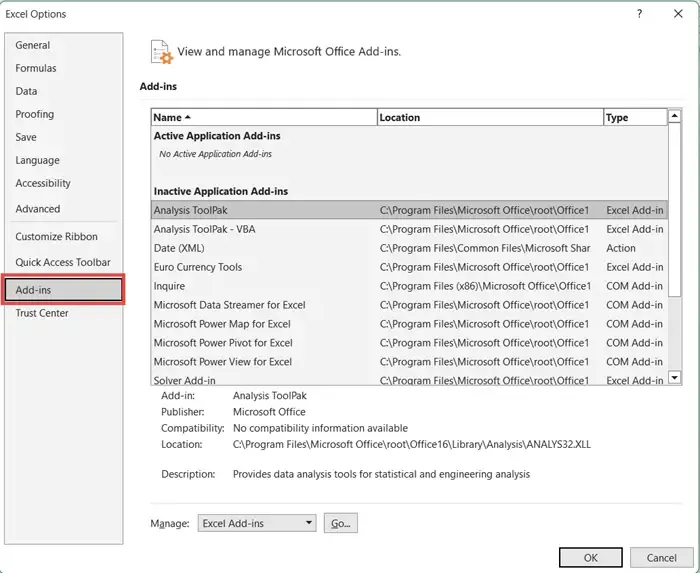
アドインをアンインストールするには、[Office アドイン] ダイアログをクリックし、[マイ アドイン] タブを選択します。削除するアドインを選択し、右クリックして [削除] オプションを選択します。今すぐアドインを再インストールしてください。
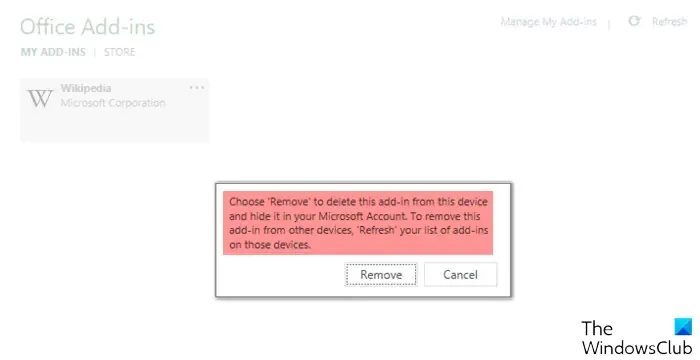
Excel にアドインを追加するには、Excel を開き、[ファイル] タブをクリックして、[アドインの取得] カテゴリを選択します。利用可能なアドインから目的のアドインを選択し、「追加」をクリックします。アドインがインストールされます。
この投稿では、Office プログラムからアドインを表示、管理、インストール、削除する方法を説明します。
4] Excelをセーフモードで起動してトラブルシューティングを行う

何も解決しない場合は、問題のトラブルシューティングを行うために Excel をセーフ モードで実行する必要があります。 Excel をセーフ モードで起動する:
- CTRL キーを押します
- 次に、Office ファイルをクリックして開きます。
- 「Word をセーフ モードで起動しますか?」と尋ねられます。
- 「はい」をクリックします。
Office ファイルはセーフ モードで開きます。
または、ファイル名を指定して実行で /safe パラメータを使用して、セーフ モードでファイルを開くこともできます。
Excel をセーフ モードで実行することにより、アプリケーションは、Excel アドインで使用される別の起動場所、変更されたツールバー、起動フォルダーなどの機能と設定を回避します。
Office セーフ モードになったら、この問題の原因となっている潜在的な競合を特定して排除する必要があります。
アドインはエクスペリエンスを向上させますが、場合によっては Excel のスムーズな機能を妨げる可能性があります。
これらの解決策が Excel アドイン エラーの解決に役立つことを願っています。
Excel にアドインを追加できないのはなぜですか?
Excel にアドインを追加するには、Excel を開き、[ファイル] タブをクリックして、[アドインの取得] カテゴリを選択します。利用可能なアドインから目的のアドインを選択し、「追加」をクリックします。アドインがインストールされます。
Excel がアドインを無効にしないようにするにはどうすればよいですか?
Excel がアドインを無効にしないようにするには、ファイルを信頼できる場所に保存する必要があります。信頼できる場所とは、Excel の信頼できる場所のリストに追加されたサーバー上のフォルダーです。これを実行すると、Excel はアドインを無効にしません。アドインは、必要なときにいつでも使用できます。


コメントを残す